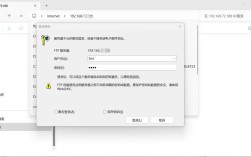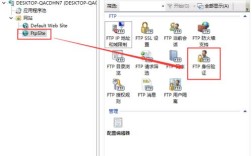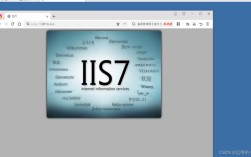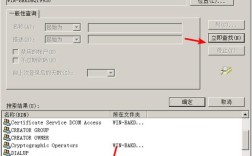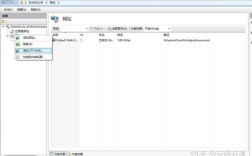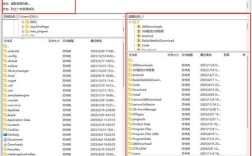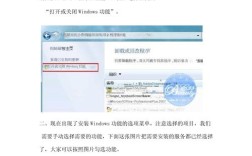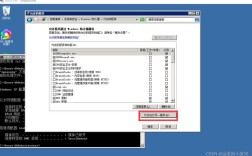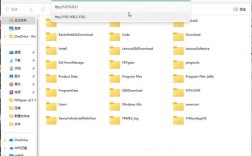Win7搭建本地IIS详细教程
在Windows 7系统上搭建本地Internet Information Services(IIS)服务器是一个相对简单但需要细致操作的过程,以下是详细的步骤指南,涵盖从安装到配置的全过程,帮助用户快速构建一个功能完善的Web服务环境。
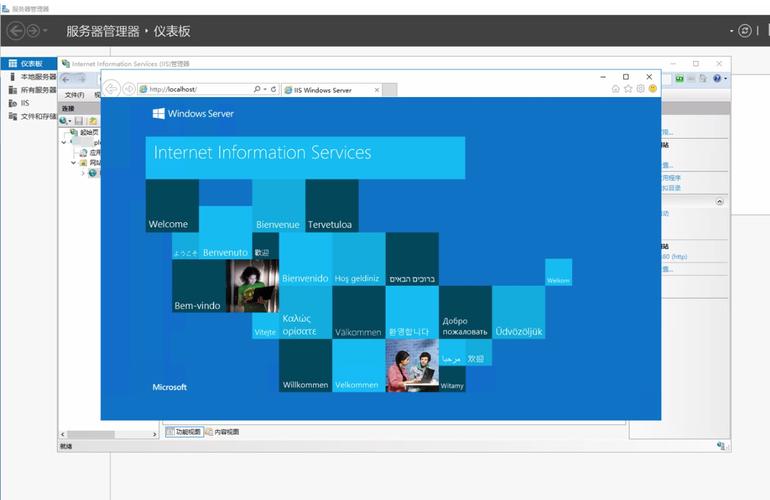
前期准备与系统要求
-
适用版本确认
- 仅支持Win7专业版、企业版或旗舰版(家庭普通版/高级版不支持IIS组件),可通过“我的电脑→属性”查看当前系统版本。
- 确保账户具备管理员权限,否则可能无法完成安装或修改关键设置。
-
硬件建议
至少分配2GB内存以保证稳定运行;若计划部署复杂应用(如数据库联动),建议提升至4GB以上。
安装IIS服务
-
打开Windows功能模块
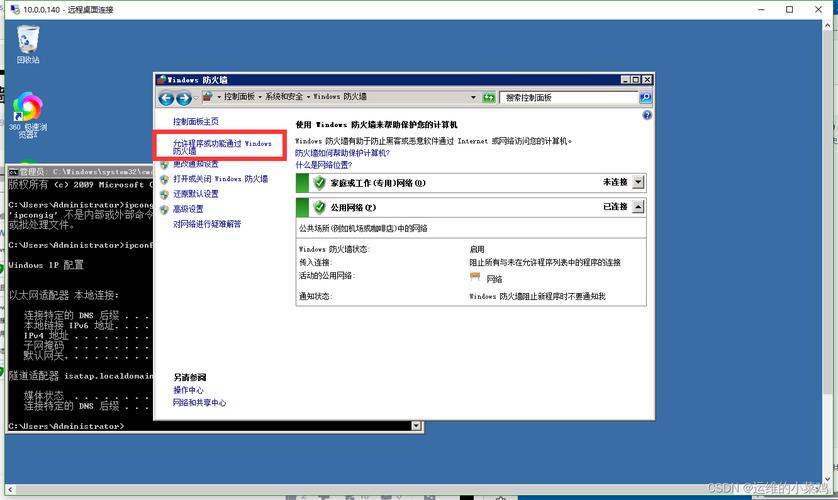 (图片来源网络,侵删)
(图片来源网络,侵删)- 进入控制面板 → “程序和功能” → 点击左侧栏的“打开或关闭Windows功能”。
- 在弹出窗口中找到并展开“Internet信息服务”(简称IIS),勾选以下子项:
✔️ WWW服务(核心组件)
✔️ FTP发布服务(可选)
✔️ SMTP/NNTP协议支持(根据需求选择)
✔️ 管理工具(如IIS管理器、性能监视器等)。 - 点击“确定”后系统自动开始安装,过程约需5~10分钟。
-
验证安装结果
安装完成后,通过开始菜单搜索框输入【IIS】,启动“Internet信息服务(IIS)管理器”,若成功打开管理界面,则说明安装已完成。
基础配置与站点创建
-
启动IIS管理器
- 按Win+R键输入
inetmgr直接调出管理控制台,或从开始菜单进入,界面左侧显示本地计算机名称下的连接树形结构。
- 按Win+R键输入
-
添加新网站
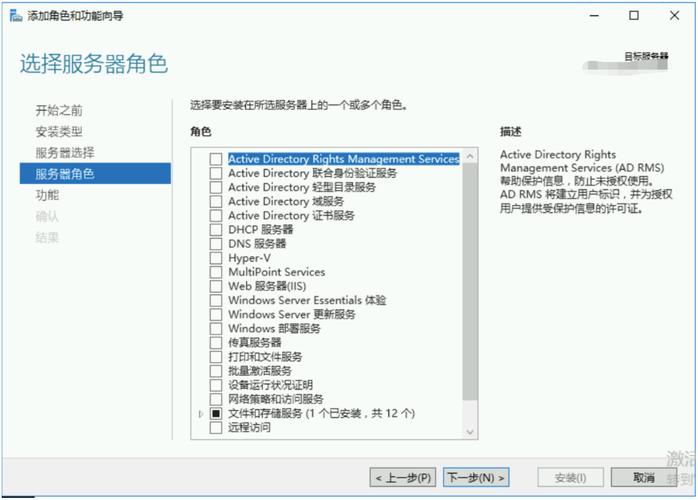 (图片来源网络,侵删)
(图片来源网络,侵删)- 右键单击“网站”节点 → “添加网站…”,填写基本信息:
| 参数项 | 说明 | |----------------|----------------------------------------------------------------------| | 网站名称 | 自定义标识符(例:MyFirstSite) | | 物理路径 | 指定实际存放网页文件的文件夹路径(如D:\WebProject) | | IP地址 | 默认使用“全部未分配”,也可绑定特定IP | | 端口号 | HTTP默认80端口;若被占用可改为其他数字(如8080) | | SSL证书 | 暂不配置,后续可通过“绑定”选项卡单独设置HTTPS加密传输 | - 点击“确定”保存配置,此时新站点会出现在列表中。
- 右键单击“网站”节点 → “添加网站…”,填写基本信息:
-
启用ASP功能支持动态脚本
选中刚创建的网站 → 双击中间区域的“ASP”图标 → 将“启用父路径”设置为True,此操作允许脚本访问上级目录资源,解决路径引用问题。
高级优化设置
-
默认文档配置
在特征视图中找到“默认文档”,添加常用的首页名称(如index.html、default.aspx),调整顺序以优先加载特定文件类型。
-
目录浏览与安全性限制
关闭不必要的危险功能:展开“目录浏览”,取消勾选以禁止客户端看到服务器文件列表;通过“IPv4地址限制”仅允许信任的网络段访问。
-
错误页面自定义
通过“错误页”编辑自定义状态码响应内容(例如将404错误重定向至友好提示页面),提升用户体验。
测试与调试
-
本地访问验证
打开浏览器输入本机IP(如http://localhost)、域名或127.0.0.1,检查是否能正常显示预设页面,若遇到问题,可查看日志文件定位错误原因。
-
跨设备兼容性检测
使用不同设备(手机、平板)扫描同一局域网内的二维码链接,确保多终端适配无误。
相关问题与解答
Q1: Win7家庭版能否安装IIS?如何突破限制?
答:原生不支持,由于微软未在家庭版中集成IIS角色,唯一合法途径是升级至专业版/企业版/旗舰版,不建议尝试第三方破解补丁,可能导致系统不稳定且存在安全隐患。
Q2: IIS安装后无法启动怎么办?
答:常见原因包括端口冲突(如SQL Server占用了80端口)、依赖组件缺失或防火墙阻拦,解决方法依次为:更换端口号、重新勾选所有相关子组件重新安装、暂时关闭防火墙测试,仍无效时可通过事件查看器获取详细报错信息进一步排查。
通过以上步骤,您已成功在Win7系统中搭建了一个可扩展的本地IIS服务器,该环境不仅适用于静态HTML展示,还能支持PHP、FTP、SMTP等多种协议扩展,为开发测试提供